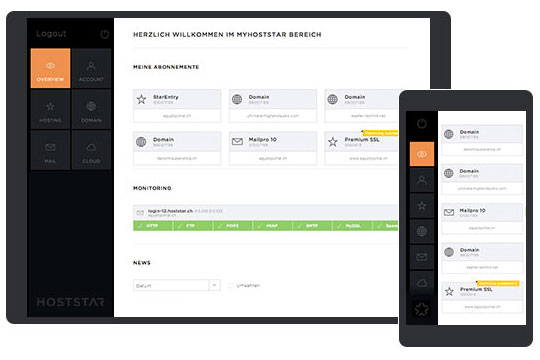E-Mail-Gruppen
Eine E-Mail-Gruppe beschreibt eine Weiterleitung einer E-Mail-Adresse an mindestens ein internes E-Mail-Postfach und an mindestens eine externe E-Mail-Adresse.
Um eine E-Mail-Gruppe zu erstellen, können Sie wie folgt vorgehen:
2. Auswahl
Unter dem Menüpunkt «Mail» → «E-Mail-Adressen» wählen.
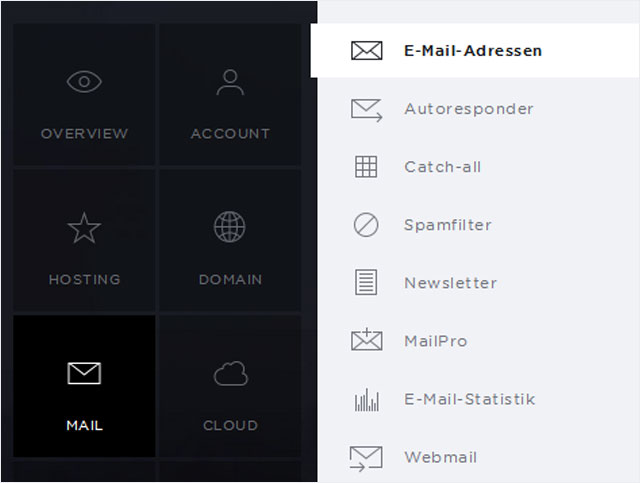
Im Abschnitt «E-Mail-Adressen» stehen Ihnen zwei Ansichten zur Verfügung:
- E-Mail-Ansicht → Hier werden Ihnen die E-Mail-Postfächer auf dem Server unter den jeweiligen E-Mail-Adressen zusammengefasst angezeigt. Wenn mehrere E-Mail-Adressen zu einem E-Mail-Postfach bestehen, wird automatisch eine E-Mail-Adresse als Hauptadresse gewählt, die restlichen Adressen als Alias definiert.
- Tabellen-Ansicht → Hier werden die E-Mail-Postfächer auf dem Server angezeigt, welche in Ihrem Hosting bestehen. Die Zuordnung der E-Mail-Adressen zu den E-Mail-Postfächern wird in einem separaten Abschnitt aufgelistet.
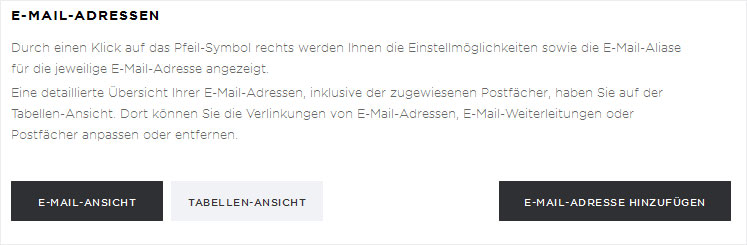
Eine neue E-Mail-Gruppe können Sie nur in der «Tabellen-Ansicht» erstellen.
Folgen Sie dazu diesen Schritten:
1. Neue E-Mail-Verknüpfung hinzufügen
Um eine E-Mail-Gruppe in der Tabellen-Ansicht zu erstellen, können Sie dafür eine neue E-Mail-Verknüpfung erstellen.
Klicken Sie dazu im Abschnitt «E-Mail-Verknüpfungen» auf den Button «E-Mail-Verknüpfung hinzufügen».
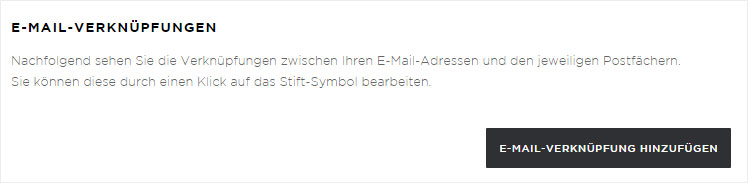
2. E-Mail-Verknüpfung speichern
Im sich nun öffnenden Popup können Sie die E-Mail-Adresse der neuen E-Mail-Gruppe im Feld «E-Mail-Adresse (Lokalteil)» definieren.
Wählen Sie unter «Lokale Empfänger hinzufügen» die lokalen E-Mail-Postfächer aus, welche zu dieser E-Mail-Gruppe gehören sollen und fügen Sie diese jeweils mit einem Klick auf «Hinzufügen» hinzu.
Geben Sie unter «Externe Empfänger hinzufügen» die externen E-Mail-Adressen ein, welche zu dieser E-Mail-Gruppe gehören sollen und fügen Sie diese jeweils mit einem Klick auf «Hinzufügen» hinzu.
Speichern Sie die neue E-Mail-Gruppe mit einem Klick auf «Speichern» ab.